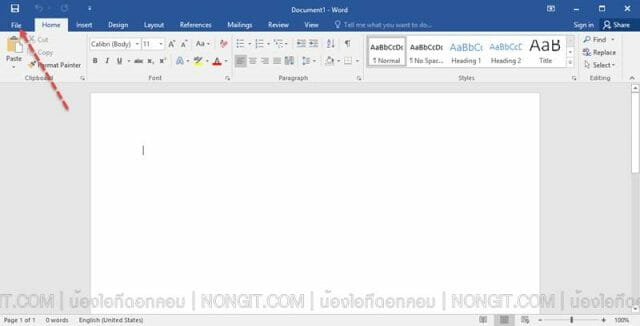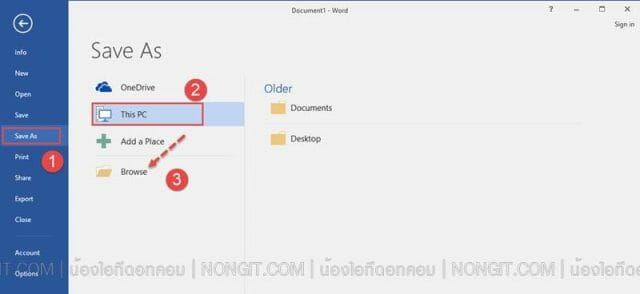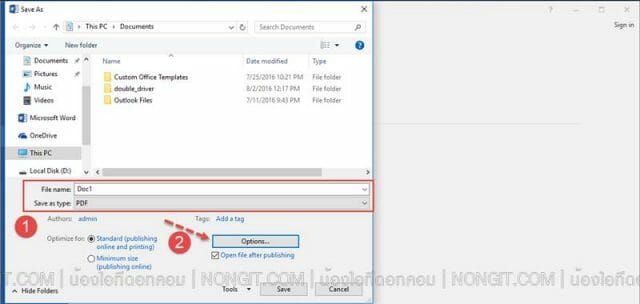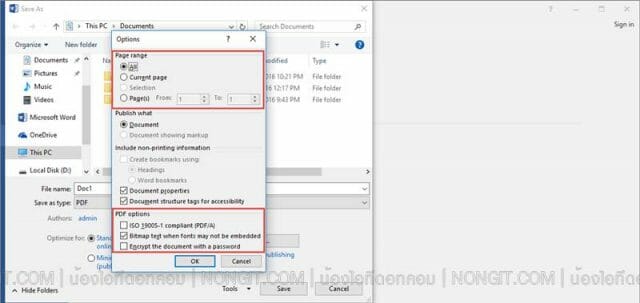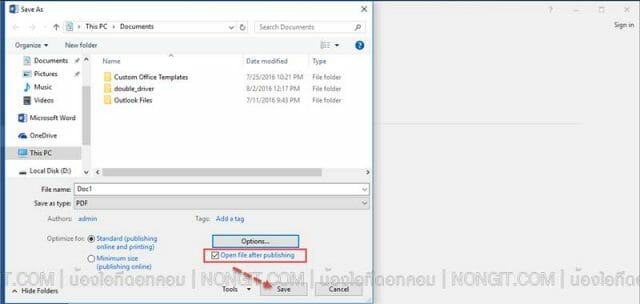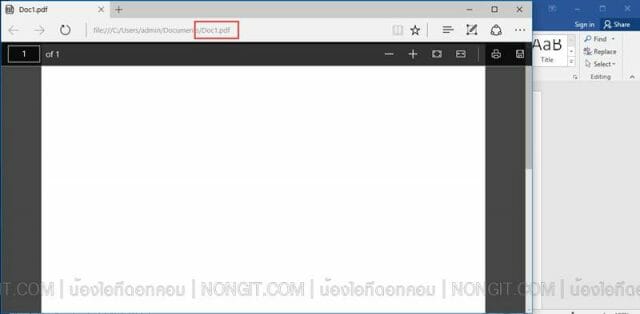บทความแนะนำวิธีบันทึก Word เป็นไฟล์ PDF เพื่อให้รับไม่สามารถแก้ไขข้อมูลเอกสาร เพราะการทำงานเอกสารต่างๆ ไม่ว่าใช้ในการทำงาน หรือใช้ในการเรียนการศึกษา หลังจากที่เราได้สร้างไฟล์เอกสาร word แบบ .docx หรือ .doc แล้วแต่จะเลือกใช้งาน แล้วต้องการส่งไฟล์ให้เพื่อหรือหน่วยงานที่เกี่ยวข้องเพื่อพิจารณา อาจจะเป็นตรวจสอบความถูกต้องของข้อมูล แต่เราก็ไม่อยากให้เขาแก้ไขเอกสาร ดังนั้นทางเลือกที่ดีคือทำให้เป็นไฟล์ PDF
บันทึก (Save As) ไฟล์ Microsoft Word เป็น pdf
การทำเป็นไฟล์ pdf หลายคนอาจจะใช้โปรแกรมช่วย แต่ใน Microsoft Word 2010, 2013, 2016 ก็สามารถทำได้ โดยที่ไม่ต้องใช้โปรแกรมเสริมต่างๆให้ยุ่งยาก ซึ่งขั้นตอนนั้นก็ดูตามด้านล่างนี้ได้เลยครับ
- ที่หน้า microsoft word คลิกที่ File (ไฟล์)
- ให้เลือก Save As (บันทึกเป็น) แล้วคลิกที่ This PC (พีซีนี้) เพื่อบันทึกในเครื่อง ตามด้วยคลิก Browse (เรียกดู)
- ที่หน้าต่าง Save As ที่ช่อง File name (ชื่อไฟล์) ให้กำหนดชื่อไฟล์ และ ช่อง Save as type (บันทึกเป็นชนิด) ให้เลือก PDF ส่วนที่ปุ่ม Options (ตัวเลือก) จะเป็นการตั้งค่าเพิ่มเติมในการบันทึก คลิกที่ปุ่ม Options เพิ่มดูเพิ่มเติมได้ครับ
- ที่หน้าต่าง Options จะเห็นส่วนของการกำหนดช่วงหน้า (Page range) ที่ต้องการบันทึกเช่น 1 – 3 หรือ 2-2 เป็นต้น เลือกได้ตามที่ต้องการ
และส่วน PDF Options (ตัวเลือก PDF) สามารถที่จะกำหนด password ให้กับไฟล์ pdf ได้ด้วย โดยจะถามรหัสก่อนเปิดไฟล์นั้นเอง เลือกตั้งค่าได้ตามที่ต้องการครับ
- ก่อนที่จะกดปุ่มบันทึก จะเห็นตัวเลือกว่า หลังจากที่บันทึกจะให้เปิดไฟล์ด้วยไหม หากไม่ต้องการก็เอาเครื่องหมายถูกออก หรือต้องการเปิดไฟล์ก็เอาไว้ตามเดิม แล้วก็คลิกปุ่ม Save ได้เลยครับ
- เพียงเท่านี้ก็เรียบร้อยครับ
- เสร็จสิ้นครับ ลองนำไปใช้งานกันดูครับ